
Однією з найкращих функцій iOS 13 є Поділитися ETA. Ви дізнаєтеся, наскільки важливий цей варіант, коли поспішно виходите з дому, не повідомляючи друзям точний час, коли ви їх зустрінете.
З цим Поділіться приблизним часом прибуття (ETA), вам просто потрібно вибрати контакт у нижній частині програми «Карти», щоб автоматично надіслати повідомлення з вашим пунктом призначення та часом прибуття.
За темою:
- Як знайти друзів на Snapchat
- Видаліть дані про місцезнаходження з фотографій і відео на iPhone або iPad
- Як приховати зображення в програмі «Фотографії» на iPhone та iPad
- Як використовувати функцію «Знайти моїх друзів» в iOS 15 на iPhone та iPad
- iPhone постійно перезавантажується/зависає на логотипі Apple iOS 15: виправлення
Це добре, правда? Він навіть оновлює їх, якщо ви потрапляєте в пробку або затримуєтеся. Приблизний прибуток спільного доступу – одна з функцій, які я вважаю привабливими в iOS 13. Якщо ця функція не працює на вашому iPhone, нижче наведено способи усунення несправностей.
Як отримати приблизний час прибуття на Google Maps
Для тих, хто не користувався спільною приблизною розрахунковою діяльністю, нижче описано, як її використовувати.
Крок 1: Запустіть програму Apple Maps на своєму iPhone.
Крок 2: Знайдіть пункт призначення та почніть 'привід' напрямки.
Крок 3: Далі торкніться Поділитися ETA внизу екрана.
Крок 4: Ви також можете будь-коли провести пальцем вгору, щоб відкрити кнопку Поділитися приблизним часом прибуття.
Крок 5: Тепер виберіть a останній контакт або торкніться Контакти та скористайтеся рядком пошуку, щоб знайти когось іншого. Ви навіть можете поділитися своїм приблизним часом прибуття кільком контактам одночасно.
Крок 6: Тепер ви можете повернутися до екрана «Поділитися приблизним часом прибуття» з меню «Карти».
Як переглянути сповіщення або текстові повідомлення Карт на Share ETA
На панелі «Поділитися приблизним часом прибуття» на Картах, коли хтось поділиться з вами своїм приблизним часом прибуття, ви отримуватимете сповіщення через програму «Карти» з можливістю стежити за вашим прогресом у режимі реального часу.
Навіть у тих, у кого немає iOS, поруч із ними є значок повідомлення, вони також отримають ваше приблизне прибуття через iMessage або SMS, отримаючи нове повідомлення, якщо ви затримуєтеся.
Однак, щоб знати, чи ви успішно поділилися своїм приблизним часом прибуття, ви помітите дві різні значки поруч із вашими контактами. Вони показують, що ви надіслали сповіщення своїм контактам.
Як поділитися ETA з CarPlay з iOS 13
Ті, що використовують a carplay також буде радий використовувати цю функцію. Після початку вказівок ви отримаєте кнопку Поділитися приблизним часом очікування, як і на вашому iPhone. Хороша новина полягає в тому, що ви навіть можете використовувати його в автомобільному меню «Карти», щоб побачити панель «Поділитися ETA». Звідси ви зможете надсилати сповіщення новим контактам або натискати, щоб припинити ділитися з наявними.
Як автоматично поділитися приблизним часом прибуття для ваших улюблених напрямків
Apple також внесла деякі зміни, покращивши улюблені функції в Картах для iOS 13, зробивши їх помітними. Зараз ви можете автоматично ділитися своїм приблизним часом прибуття з певними контактами, коли ви переходите до певних місць.
Це чудово, наприклад, ви можете автоматично ділитися своїм прибуттям з чоловіком, коли повертаєтеся додому. Щоб увімкнути цю функцію на своєму iPhone, відкрийте «Карти» та натисніть «Побачити Все' поруч із вашими улюбленими.
Тепер знайдіть відповідне улюблене місце та виберіть кнопка "i". поруч. Прокрутіть униз і знайдіть «Додати особу» під заголовком «Поділитися ETA».
Поділитися ETA не працює на вашому iPhone? Ось що потрібно зробити
Ті чи інші речі можуть перешкодити роботі Share ETA на вашому iPhone. Коли це станеться, ви помітите, що ваш контакт не отримує жодних сповіщень, коли ви поділитеся з ними своїм приблизним часом прибуття. Або час прибуття буде неточним або, що найгірше, ви можете взагалі не побачити кнопку Поділитися приблизним часом прибуття.
Якою б не була проблема, нижче ми покажемо вам робоче рішення для її вирішення
Спосіб 1. Оновіть програмне забезпечення
Пам’ятайте, що Share ETA – це абсолютно нова функція, яка була випущена разом із iOS 13. Пізніше Share ETA було видалено в iOS 13 через деякі помилки, які походять із версії.
Однак тепер у нас є нова iOS 13.1.2, яка зараз працює нормально. Тому переконайтеся, що на вашому iPhone встановлено останнє оновлення. Якщо ви користуєтеся старішим iPhone, таким як iPhone 6 або старішим, вибачте, що ви не можете насолоджуватися цим розрахунком часу прибуття.
Вам слід оновитися до iPhone 7 або новішої версії, яку ви навіть можете отримати доступний ціна. Нижче описано, як перевірити, чи працює ваш iPhone на останній версії iOS.
Крок 1: Переконайтеся, що ваш iPhone підключений до мережі Wi-Fi або активного внутрішнього з’єднання.
Крок 2: Тепер іди до Налаштування > Загальне > Оновлення програмного забезпечення.
Крок 3: Завантажте та встановіть оновлення, якщо доступне
Спосіб 2. Увімкніть служби локації
Ми розуміємо, що ви все ще можете використовувати карти, не вмикаючи служби визначення місцезнаходження, справа в тому, що програма не може знайти, де ви перебуваєте, у режимі реального часу. Тож ви не зможете поділитися приблизним часом без служби локації. Переконайтеся, що ваші служби локації увімкнено, виконавши наведені нижче дії.
Крок 1: відкритий Налаштування > Конфіденційність > Розташування Послуги.
Крок 2: Тепер увімкни 'Розташування Послуги' у верхній частині екрана.
Крок 3: Далі прокрутіть униз і налаштуйте Карти на використання служб локаціїПід час використання програми».
Спосіб 3. Вимкніть обмеження екранного часу
Ми не можемо сказати точно, але обмеження щодо вмісту та конфіденційності можуть перешкодити належній роботі ETA. Тому ви повинні спробувати вимкнути будь-які обмеження на налаштування вашого iPhone на основний час.
Крок 1: відкритий Налаштування > Час екрана
Торкніться дозволу програм
Тепер додайте Карти до списку завжди дозволених додатків.
Крок 2: натисніть на Обмеження спілкування:
Встановіть для дозволеного зв’язку значення "всі' протягом дозволеного екранного часу.
Також встановіть "Дозволений зв'язок" на "всі' під час простою.
Крок 3: відкритий Обмеження щодо вмісту та конфіденційності:
Потім вимкніть Обмеження вмісту та конфіденційності у верхній частині екрана.
Перевірте, чи це виправляє розрахунок часу прибуття на ваш пристрій.
Спосіб 4: автоматично встановіть дату та час
Переконайтеся, що ваші дата та час точні. Неправильна дата та час можуть спричинити проблеми з картами та іншими програмами на вашому iPhone. Щоб бути в безпеці, радимо встановлювати дату й час автоматично.
Крок 1: перейдіть до Налаштування > Загальне > Дата, час.
Крок 2: Ввімкнути "Встановити автоматично».
Спосіб 5. Перевірте підключення до Інтернету на вашому iPhone
Вам потрібне міцне та активне інтернет-з’єднання, щоб Share ETA працював належним чином на вашому телефоні. Без даних і достатньої кількості сервісу для надсилання SMS-повідомлення поділитися ETA не буде працювати.
Крок 1: Вимкніть Wi-Fi і завантажте нову веб-сторінку в Safari, щоб перевірити свої мобільні дані.
Крок 2: відкритий Налаштування > Стільникові дані і ввімкнути мобільні дані для Карт.
Крок 3: Перевірте, чи є у вас стабільний сервіс на вашому iPhone, перш ніж використовувати розрахунок часу прибуття.
Спосіб 6. Ще раз перевірте свої контактні дані
Переконайтеся, що номер телефону у вибраному контакті правильний. Якщо у вас неправильний номер телефону, контакт не зможе отримувати сповіщення. Тому вам слід перевірити контакт і ще раз перевірити адресні дані контакту.
Крок 1: Запустіть програму Контакти або Телефон на своєму iPhone.
Крок 2: Знайдіть контакт, який ви намагалися надіслати Поділіться сповіщеннями про приблизний час прибуття.
Крок 3: Перевірте, чи контактні дані точні та актуальні.
Спосіб 7. Попросіть свого контакта перевірити свої налаштування
Можливо, проблема може бути з приймача, а не з вашого боку. Щоб бути впевненим, попросіть людину, з якою ви хочете поділитися ETA, перевірити наведені нижче налаштування на своєму телефоні.
- Їм слід шукати сповіщення в програмі «Повідомлення», а не в WhatsApp, Facebook Messenger чи інших службах обміну миттєвими повідомленнями.
- Вони повинні оновити свій iPhone до останньої версії, якщо вона у них є.
- Вони повинні йти до Налаштування > Сповіщення > карти > Дозволити сповіщення.
Спосіб 8. Вийдіть із Карт і перезапустіть iPhone.
Ще одна гарна ідея – вийти з програми Карти, а потім перезавантажити телефон. Якщо на вашому iPhone не працює програма Share ETA, настав час перезавантажити пристрій. Щоб перезавантажити пристрій, виконайте наведені нижче дії.
Крок 1: Двічі клацніть кнопку «Додому» або проведіть пальцем вгору від нижньої частини екрана, щоб переглянути всі відкриті програми.
Крок 2: Тепер натисніть кожну програму зверху екрана, щоб закрити її, включаючи Карти.
Крок 3: Після цього натисніть домашню сторінку або проведіть пальцем вгору, щоб повернутися на головний екран.
Крок 4: Потім натисніть і утримуйте Бічна кнопка з будь-яким Кнопка гучності, а потім пересуньте його, щоб вимкнути, коли з’явиться запит.
Крок 5: Зачекайте 30 секунд, а потім натисніть до бічна кнопка щоб перезавантажити iPhone.
Спосіб 9. Переконайтеся, що Apple Maps доступні у вашій країні
Те, що Apple Maps недоступні в деяких країнах, не є новим. Хоча з часом вони можуть розширити свої карти по всьому світу. Тому, не витрачаючи багато часу, вам слід перевірити список доступних країн тут.
Інші способи поділитися ETA з iPhone
Якщо Apple Maps недоступні у вашій країні або вони все ще не працюють належним чином, є інші способи поділитися своїм приблизним часом прибуття з вашого iPhone. Маленьким недоліком тут є те, що жоден із цих методів не оновлює людей про ваше приблизне прибуття.
Поділіться місцем розташування за допомогою Find My
Новий find my friend в iOS ще корисніший і важливіший. iPhone об’єднав це, щоб спростити місцезнаходження вашого друга та вашого iPhone. З Програма «Знайди мого друга»., ви можете поділитися своїм поточним місцезнаходженням з будь-ким.
Крок 1: Відкрийте програму «Знайди мого друга» та перейдіть на вкладку «Люди».
Крок 2: Торкніться «Почати ділитися місцезнаходженням» або «Поділитися моїм місцезнаходженням».
Крок 3: Знайдіть певний контакт і натисніть Надіслати.
Крок 4: Далі виберіть, як довго ви хочете поділитися своїм місцезнаходженням з цією людиною.
Крок 5: Ваш контакт тепер може стежити за вашим місцезнаходженням за допомогою програми Find My на своєму пристрої Apple.
Поділіться своїм місцезнаходженням з iMessage
iMessage також дозволяє надсилати знімок вашого поточного місцезнаходження або запрошувати контакти стежити за вашим місцезнаходженням у реальному часі з програми iMessage. Це ще один простий спосіб поділитися своїм місцезнаходженням з друзями та родиною.
Крок 1: Відкрийте розмову зі своїм контактом у програмі Повідомлення.
Крок 2: Подивіться на верхню частину екрана та торкніться їх імені, а потім натисніть кнопку «i».
Крок 3: Потім виберіть, як поділитися своїм місцезнаходженням:
Надіслати моє поточне місцезнаходження: Це додасть ваше поточне місцезнаходження до бесіди iMessage.
Поділіться моїм місцезнаходженням: Ви можете вибрати, як довго ви хочете ділитися своїм місцезнаходженням з цією людиною, і вона зможе стежити за вами на сторінці Знайти мого друга
Використовуйте поле для коментарів, щоб повідомити нам, який метод усунення несправностей вам підходить. Сподіваємось, ця стаття буде для вас корисною. Якщо у вас є інші питання, окрім цього, ви можете зареєструватися на нашому форумі та створити своє питання чи теми.
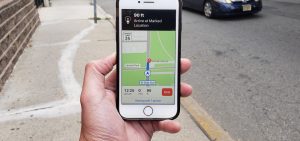
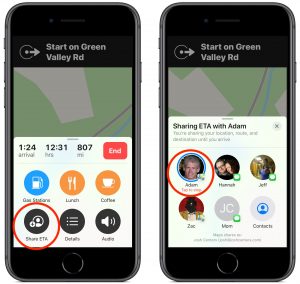





залишити коментар